ADD界面再次进入到“Add”界面,同样选择需要挂载的硬盘,之后需要修改的只有“MountPointName”一项,意思就是要为挂载的硬盘提供一个好认的名字;档输入完这些数据以后,就可以点击“Add”就能顺利挂载硬盘了;另请看如下
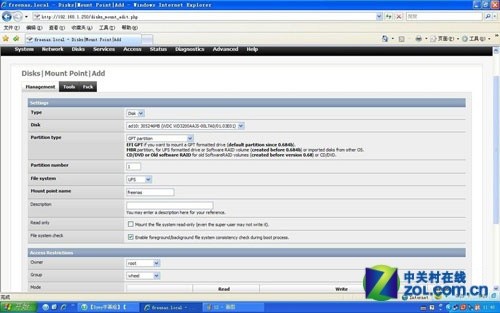
ADD界面再次进入到“Add”界面,同样选择需要挂载的硬盘,之后需要修改的只有“MountPointName”一项,意思就是要为挂载的硬盘提供一个好认的名字;档输入完这些数据以后,就可以点击“Add”就能顺利挂载硬盘了;另外,大家要区分好Management与MountPoint的区别,Management是管理硬盘,而Mountpoint是挂载硬盘,只有挂载了的硬盘才能进行共享等操作。
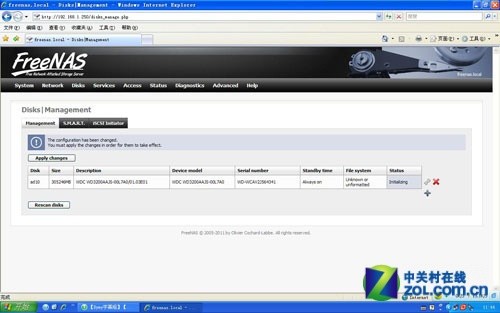
成功挂载硬盘!挂载硬盘的操作就基本完成,熟练以后相当简单,而且是一次性操作,完成以后除了增加硬盘基本不用修改,这是设置任何服务之前必须要做的一部,必不可少的!
第5页:BT下载服务
2.BT下载服务
FreeNAS中BT下载服务,这个是体现FreeNAS价值的服务之一,也是用户经常会用到的常用功能,所以特意挑选出来为大家介绍介绍
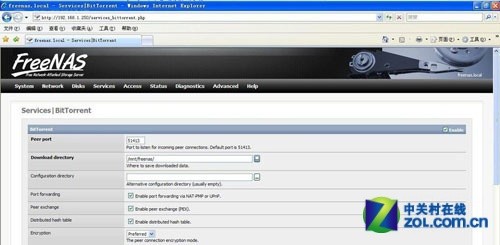
为BT服务选择下载路径需要增加BT下载服务,首先要到Serivce>BitTorrent中点击界面右上角的“Enable”激活BT服务,BT下载设置内“Peerport”默认不需要设置,关键是Downloaddirectory,这个选项的功能是选择下载目录,操作和挂载硬盘相约,选择对应路径即可。
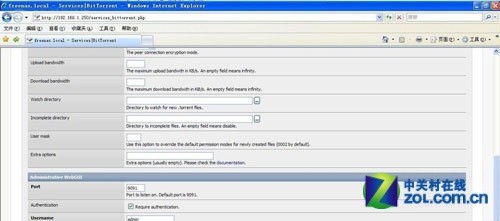
设置中提供了BT专用下载页面把页面拉到最后,点击应用选项就能顺利BT功能并设置好下载路径,而且在BitTorrent界面的最后机箱中还会有提示BT下载的页面,小弟的下载页面就是192.168.1.250:9091,只要输入这个IP地址就能进入FreeNAS专门设计的BT下载页面。

FreeNAS提供专业的BT下载页面与FreeNAS登录界面相同,在IE中输入BT下载的地址,输入账号admin,密码freenas即可进入BT下载页面;看起来这个BT下载页面的功能还是挺全的,基本的任务与设置栏都齐全。
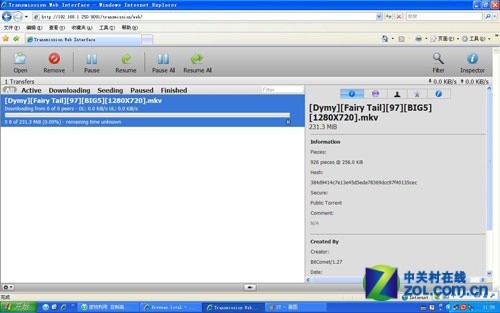
查看详细信息开始下载以后,只要用户双击BT任务可以看到任务的详细信息,包括下载文件的具体信息、网络状态、种子数量等一般BT下载工具应用的功能在这里都能找到,实在相当方便,有了这个功能,懒人们就不需要特意开机挂通宵下载了,一切交给低功耗的APU平台自动运行,第二天起来只要打开共享文件夹就能找到BT下载回来的文件了,相当方便。
第1页:变身万元NAS?NAS(NetworkAttachedStorage:网络附属存储)是一种将分布、的数据整合为大型、集中化管理的数据中心,以便于对不同主机和应用服务器进行访问的技术。按字面简单说就是连接在网络上,具备资料存储功能的装置,因此也称为“网络存储器”。它是一种专用数据存储服务器。它以数据为中心,将存储设备与服务器彻底分离,集中管理数据,从而带宽、提高性能、降低总拥......
tags:192.168.1.25